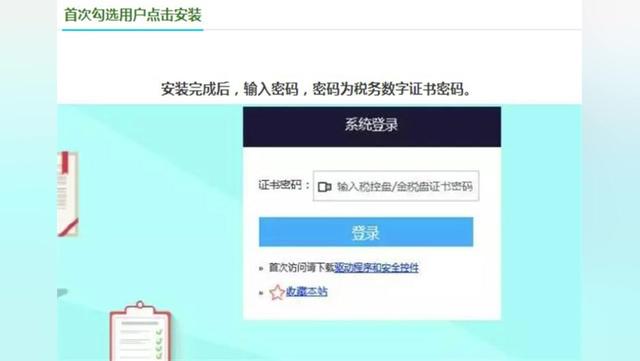
范文一:认证发票的流程(精简版)
一、 认证过程操作(以批量认证处理为例)
认证处理的相关操作,可在“认证处理”菜单命令下找到相应的操作。
1、录入发票:
扫描录入:认证处理---->批量认证处理---->自动扫描识别(或工具栏上的“扫描”按钮)
? 扫描发票录入时,必须保证扫描仪参数被正确设置,同时,依照说明,正确放置发票。
手工录入:可使用“认证处理---->批量认证处理---->
手工键盘录入”菜单命令,或使用工具栏中的命
令。
? 发票的手工录入,是依照发票,将发票的七项明文(代码、号码、开票日期、购方税号、销方税号、
发票金额、发票税额)及发票密文区内的84位密文录入。
? 录入完一张后可点击“确定”录入下一张发票,如放弃下张录入,可点“返回”
2、录入数据校验:核对已录入的发票数据。
? 具体操作:可使用“认证处理---->批量认证处理---->录入数据检验”
菜单命令或是使用工具栏上的
命令。
? 建议在发票录入完成后使用此命令核对发票数据,以保证传输数据的正确性。
3、数据网络加密传输:向认证服务器传输需认证的发票数据。
? 可使用“认证处理---->批量认证处理---->
网络加密传输”菜单命令或工具栏中的 命令。 ? 提交数据类别:
未认证:从未提交过。时间限制为“发票录入时间”
认证未通过:已提交但未认证通过,修改后的发票数据重新提交。时间限制为“上次认证时间” 所有等认证及认证未通过发票:以上全部。无时间限制
? 开始查询:在正确设置条件的前提下,在本地数据库中查找符合条件的发票数据。如果查询结果中
存在发票数据,则“网络传输”及“删除记录”按钮变为可用
? 网络传输:开始传输数据传到认证服务器,如成功发送,则提示传输成功 ? 删除记录:将不要认证的发票从认证列表中删除,以后再认证时,需要重新录入。
4、认证结果接收:从认证服务器上下载认证结果
? 操作:可使用“认证处理---->批量认证处理---->网络认证结果接收”
菜单命令或工具栏中的
令。然后在打开的界面中点击从远程服务器上接收认证结果。 命
如下载成功,提示下载完成|
如不成功,提示“无接收文件”
? 接收认证结果文件,应在数据进行“网络加密传输”一段时间后再执行。至于时间的长短,应与不
同的时间有关系。比如,在月底时,由于认证服务器繁忙,那么等待的时间也要长一些。
5、查看认证结果:
? 具体操作:使用“查询统计------>
认证结果查询统计”菜单命令或使用工具栏上的命令。
? 查询时,可能过认证结果时间(认证月份,认证时间)及认证结果设置组合条件查询,也可以按发
票号码或销货方(税号)设置条件进行查询,方便灵活。
6、未通过发票校验:更正未通过发票的数据错误 如存在未通过的发票,则进行该操作:
? 使用菜单项的“认证处理---->
批量认证处理---->未通过发票数据修正”命令或工具栏上的
令。 命
? 校正完成后,将校正后的数据重新提交(加密传输)
注:发票更改机会仅有一次(一张发票最多可提交2次),如两次提交都未能通过,则该张发票被提交后服
务器将不予处理,应将该张发票带至税务机关进行处理。
7、未通过且已修正的发票数据重新提交,操作方法请参照第3项
8、金额及税额修正
? 具体操作:可使用“认证处理---->通过发票金额税额修正”菜单命令或使用工具栏中的命令。 ? 具体使用是在因为四舍五入原因,使最终汇总的金额与税额不符的情况。系统允许直接在票面上将
金额或税额进行修正。
9、打印认证清单
页面设置:
? 操作:可使用“认证处理---->打印页面设置”菜单命令。
? 设置一次后系统自动记忆,以后打印前不需要再进行。
打印:先定义条件,并在相应的条件下查询出符合条件的数据后进行打印。
? 操作:可使用“认证处理---->
认证结果清单打印”或工具栏上的命令。
? 如安装了多台打印机,可使用设置中的“打印机属性设置”命令进行选择。
10、核对数据。
认证后(接收到网络认证结果后)月底前与税局核对发票数量
如数量不符(自认证发票数据丢失),解决方法是
A、及时与认证大厅联系,将不能在税局找到的发票重新在大厅认证。
B、如在当月未能及时完成,请于次月10日前(报税期结束前)协调市国税局税政科予以解决。
范文二:网上发票认证流程
网上发票认证流程
1、 先打开电子报税,标题栏上有“进项发票管理”
2点开“进项发票管理”
3会出现下拉菜单,下拉菜单第三行“防伪税控进项专用发票管理”
4、接着点击“防伪税控进项专用发票管理”,出现下面的界面~
5、然后点击“新增”
会出现一个空白发票要填 ,接着把所有画有红色区域的填上去,在点击“保存”, 最后点“审核 ”,一张发票就算输入完成,接着在输你还需要认证的发票~, 注意发票不要入错,要不网上不能通过~例如下面这些有红色区域的就要填,还有一些也有红色区域,凡是有红色区域都要填 喔~
6、发票填写完之后退出来,在进入“进项发票管理”里中“待认证进项专用发票导出”
7、进入之后出现以下界面
8、进入上面的界面之后在“选择录入日期”那里填写你录发票的日期,在点“写网上认证文件”~
9点了之后会出现如下界面
保存在你任何一个盘里,记得你保存的是在哪个地方喔~最好自已新建一个文件夹~然后点确定就可以了~
10、最后产生一个以下文件
11、最后进入到国家税务局网上认证发票就可以了~流程大概就这样~
范文三:网上认证发票流程
企业网上认证操作流程
一、 生成密钥
税务机关认证操作人员使用自己在地市级防伪税控网络版的用户名和密码登陆部署于省局的认证服务器:
选择网上认证管理—企业开户管理。如图:
在企业开户管理页面下方按钮选中添加新用户。如图:
弹出窗口,如下:
在对应的弹出窗口录入信息,为网上认证纳税人生成密钥。注意:截止日期为纳税人密钥的失效日期。截止日期过后,企业原密钥加密提交的认证文件将不能解密和认证。录入完毕,点击确定,在弹出窗口保存生成的企业网上认证密钥至企业用户的移动存储中。
二、 读入密钥
企业在税务机关取得网上认证密钥以后,需将其导入电子申报管理系统。
在电子申报管理系统,选择菜单:基础资料管理—公司资料管理,在页面最下方,可以读入网上认证密钥。如图:
点击省略号按钮,在*KEY.DAT格式文件存放的相应位置将该文件导入系统。
三、 确认并选择正确的认证方式
选择菜单:基础资料管理—系统配置,察看本企业采取的认证方式
注意:对于需要进行网上认证的纳税人,不能选取直接拿纸质发票到税局扫描认证的方式。因为该方式下待认证进项专用发票导入功能将被屏蔽。
可以参考下面的关系对应图,选用正确的认证方式。
关系对应图
1、业务方式:指企业采用何种方式实现进项专用发票的采集。
2、对应设置的认证方式:指对应企业电子报税管理系统系统设置中需要设定的本企业
采取的认证方式。
3、对应返回(下载)结果文件:对应设置的认证方式所能够接受的认证结果返回数据
文件格式。
注意:网上认证结果下载提供RZ00101,RZ00102两类格式文件,请企业务必按照
电子报税管理系统中设定的认证方式类型下载其对应的格式文件,否则不能正常将认证结果读入。
4、读入返回结果文件对应菜单栏目:指企业电子报税管理系统中,在接收认证结果返
回文件时对应操作的菜单。
四、 生成网上认证文件
企业按照正常操作方式,录入或者导入待认证发票数据后,可以通过菜单:进项发票管理—待认证发票数据导出功能生成网上认证文件。如图:
在打开的窗口中选择录入日期后,点击写网上认证文件按钮,生成加密格式的网上待认证文件,将其保存。
五、 网上提交待认证发票数据
登陆当地国家税务局网站,进入网上办税。已开通网上办税功能用户直接使用网上办税的用户名和密码登陆系统。尚未开通网上办税功能的用户,需先通过该界面注册按钮录入企业相关资料后,再到主管税务局前台申请开通网上办税功能,才能正常登陆。
登陆后的界面左上方将出现登陆成功提示,以及企业相关信息。在上方菜单栏中选中发票认证。如图:
在该页面中选择网上认证按钮。
在下面的页面中上传企业报税管理系统中生成的网上待认证文件。
上传成功将有相应的提示。 六、 认证结果下载
登陆当地国家税务局网站,进入网上办税—发票认证,选择认证结果下载。
在上图所示页面中下载正确的认证结果文件。认证方式设置为从企业扫描采集系统读入已认证发票的企业请下载RZ00102格式文件。认证方式设置为录入(或导入)发票生成文件到税局认证的企业请下载RZ00101格式文件。
当界面提示暂时没有数据的时候,网上认证系统应该处于业务繁忙期,企业提交的待认证数据还在队列中等候认证,请稍后再尝试该操作。
下载成功后将认证结果在本地保存。
七、 认证结果读入
进入电子报税管理系统,选择菜单:进项发票管理—专用进项发票读入。认证方式设置为从企业扫描采集系统读入已认证发票的企业选择扫描认证通过专用发票读入菜单。认证方式设置为录入(或导入)发票生成文件到税局认证的企业选择电子数据认证结果读入菜单。点击相应的文件格式(RZ00101或RZ00102)按钮,读入网上发票认证结果。
网上认证操作流程
网上认证申请步骤
(一)纳税人携带软盘或U盘到主管国税机关办税服务厅征收岗领取网上认证密钥文件;
(二)纳税人在办税服务厅取得网上认证密钥后,需将其导入“电子申报管理系统”;在“电子申报管理系统”中,选择菜单“基础资料管理”中的“公司资料管理”,在页面最下方,可以读入网上认证密钥,然后点击“省略号”按钮,将*KEY.DAT格式文件导入系统;
(三)确认并选择正确的认证方式:选择菜单“基础资料管理”中的“系统配置”,查看本纳税人采取的认证方式;
(四)纳税人可参考如下的关系对应表,选用正确的认证方式: 关 系 对 应 表
业务方式 对应设置的认证方式 对应返回(下载)结果文件 读入返回结果文件对应菜单栏目
用户直接拿纸质发票到税局认证 直接拿纸质发票到税局扫描认证 RZ00102 扫描认证通过专用发票导入
用户通过企业端扫描采集系统扫描发票 从企业扫描采集系统读入已认证发票 RZ00102 扫描认证通过专用发票导入
用户手工方式录入(或直接文件导入) 录入(或导入)发票生成文件到税局认证 RZ00101 电子数据认证结果读入
关系对应表栏目说明:
1、业务方式:指纳税人采用何种方式实现进项专用发票的采集;
2、对应设置的认证方式:指对应纳税人“电子报税管理系统”设置中需要设定的本纳税人采取的认证方式;
3、对应返回(下载)结果文件:对应设置的认证方式所能够接受的认证结果返回数据文件格式; 【注意事项】:网上认证结果下载提供RZ00101,RZ00102两类格式文件,纳税人务必按照“电子报税管理系统”中设定的认证方式类型下载其对应的格式文件,否则,不能正常将认证结果读入。
4、读入返回结果文件对应菜单栏目:指纳税人“电子报税管理系统”中,在接收认证结果返回文件时对应操作的菜单。 网上认证操作步骤 (一)生成“网上认证文件”
纳税人手工录入或扫描仪导入“待认证发票”数据后,可通过菜单“进项发票管理”中的“待认证发票”数据导出功能,生成“网上认证文件”;在打开的窗口中选择“录入日期”后,点击“写网上认证文件”按钮,生成加密格式的“网上待认证文件”,将其保存。
(二)网上提交“待认证发票”数据
纳税人登陆湛江市国家税务局网站,进入“网上办税”中的“发票认证”,选择“网上认证”按钮,然后上传纳税人“报税管理系统”中生成的“网上待认证文件”。 (三)“认证结果”下载
纳税人登陆湛江市国家税务局网站,进入“网上办税”中的“发票认证”,选择“认证结果”下载【“电子报税管理系统”中的认证方式设置为“录入(或导入)发票生成文件到税局认证”的纳税人,下载RZ00101格式文件;认证方式设置为“从企业扫描采集系统读入已认证发票”的纳税人,下载RZ00102格式文件】;当界面提示“暂时没有数据”时,“网上认证”系统应处于业务繁忙期,纳税人提交的“待认证数据”还在队列中等候认证,稍后再尝试该操作,下载成功后将“认证结果”保存。 (四)“认证结果”读入
纳税人进入“电子报税管理系统”,选择菜单“进项发票管理”中的“专用进项发票读入认证方式”【认证方式设置为“录入(或导入)发票生成文件到税局认证”的纳税人,选择“电子数据认证结果读入”菜单;认证方式设置为“从企业扫描采集系统读入已认证发票”的纳税人,选择“扫描认证通过专用发票读入”菜单】,点击相应的文件格式(RZ00101或RZ00102)按钮,读入“网上发票认证结果”。
【注意事项】纳税人及时查询网上认证情况,若发现无认证结果或认证结果有缺漏的,应在每月最后1个工作日前,携带专用发票抵扣联到主管国税机关办税服务厅前台认证。
范文四:认证发票流程
企业认证进项发票流程
认证进项发票主要是针对一般纳税人有进项增值税专用发票的企业,需要在当月认证。下面是认证发票的流程:
首先需要在河北金税官网上下载企业认证抄报综合数据采集系统和安装扫描仪驱动。
然后认证的时候点击企业认证抄报综合数据采集系统,或者是点击一诺365,进入如下界面,然后点击综合信息采集软件,都会进入同一个系统。
按照上面步骤会进入如下界面,输入企业税号,密码一般是123456,点击登录;
登陆上去之后会是这个界面:
然后确保扫描仪连接电脑,发票放在扫描仪中,(这一步骤可以在认证前就做好准备工作)点击网上认证按钮,会进到下面的这个页面:
点击网上认证黄色按钮,然后点击左上角扫描按钮即可。
如果出现认证不过去的情况,可以点击录入数据检验按钮(上面第二行第三个按钮)
进行检验,如果出现错误就进行正确修改,然后点确定看看是否可以认证通过。(如果还是出现认证不过去的情况,可以点击手工录入按钮,即第二行第二个按钮,进行手工录入看能否认证通过,如果还是不行可以给万能的客服打电话)。
认证过后可以在查询统计里面进行发票的查询(发票查询→本地数据查询统计→增值税本地查询),查看认证发票的信息。
认证发票完成后点击打印按钮→增值税结果清单打印,打印发票认证结果通知单即可。
如果在认证发票的过程中出现让输入操作员代码和登录密码的情况,就可以输入100 100、 111 111 、1 1、这三组代码和密码进行连接登录即可,如果这三组都不能登录的话,就是航天后台的原因,打客服找售后服务就行。
这只是在平时工作中遇到过的问题,肯定还不全面,以后肯定还会有各种各样的问题,遇到问题解决问题,不断丰富我们自己的知识。
范文五:发票认证、付款流程
三 发票认证付款
1、附件要求 发票、订单 2、业务流程:
①涉及供应商的增值税专用发票
审核单据 中MIRO记账 挂账1个月后,R/3中F-51付款,填写报账单稽核会计审核纳付款
②涉及宣传费、招待费、培训费、团队建设费等发票
审核单据 中MIRO记账R/3中F-51付款,填写报账单 财务经理签字出纳付款 3、审核要求
①发票抬头必须正确,且有发票专用章;
②对于增值税专用发票,订单上须同时有双方的签字、盖章,金额20万以上的订单须附有合同;
③增值税发票认证完毕(MIRO),挂账一个月后进行付款处理(F-51),其他的认证付款是不需要挂账,认证完毕即进行付款;
④进行发票认证时,首先确认订单的需求人已经在R3系统中做了到货验收; ⑤增值税专用发票认证完毕,将认证时产生的凭证号写到抵扣联上,交由税务会计;
⑥团队建设费应当开具培训费的发票;
⑦招待费中的礼品税:财政部国家税务总局6月9日下发了财税[2011]50号文件,规定了企业在营销活动中,向个人赠送礼品需要企业代扣代缴和不征收个人所得税的情形。代理公司没有代扣代缴义务,包括自采在内,公司是发放礼品个
税代扣代缴义务人。计算代扣个税金额时,直接按照礼品价值乘以20%税率,不做还原。 4、记账路径
4.1发票认证(MIRO)
4.2付款处理(F-51)
转载请注明出处范文大全网 » 认证发票的流程(精简版)



 依的那个旧
依的那个旧

